Сообщение об ошибке при запуске Windows: «В файле данных конфигурации загрузки Windows отсутствует необходимая информация» (код ошибки 0xc0000034)
Resumen: Поддержка кода ошибки, 0xc0000034 в ситуации «Нет загрузки» в Windows 7, 8 и 10.
Síntomas
Компьютер не загружается и отображается синий экран с кодом 0xc0000034.
Causa
Информация о причине отсутствует.
Resolución
Содержание:
Сообщение об ошибке при запуске Windows 7: «В файле данных конфигурации загрузки Windows отсутствует необходимая информация»
При попытке запуска Windows 7 отображается следующая ошибка:
| Файл: \Boot\BCD Status: 0xc0000034 информация: В файле данных конфигурации загрузки Windows отсутствует необходимая информация. |
Информация и решение этой проблемы доступны в следующей базе знаний Microsoft.
Сообщение об ошибке при запуске Windows 8 и Windows 10: «В файле данных конфигурации загрузки Windows отсутствует необходимая информация»
При попытке запуска Windows 8 или 10 отображается следующая ошибка: «The Windows Boot Configuration Data file is missing required information» (Рис. 1).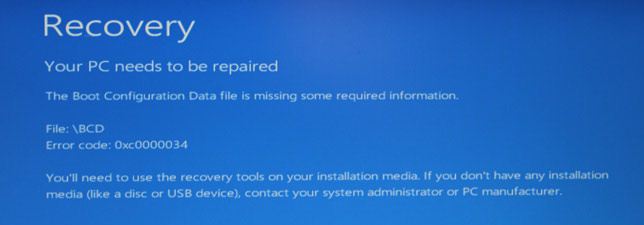
Рис. 1.
Существует несколько способов с несколькими действиями, которые можно попытаться устранить эту проблему. Для обоих вариантов требуется установочный носитель Windows или диск восстановления системы.
Первый метод: Загрузка восстановления Windows с установочного носителя Windows.
- При загрузке компьютера с помощью установочного носителя Windows или диска восстановления системы появляется черный экран с сообщением Нажмите любую клавишу для загрузки с компакт-диска или DVD-диска. Быстро нажмите любую клавишу.
- После загрузки установите правильное время и тип клавиатуры.
- Нажмите «Восстановить компьютер» в левом нижнем углу.
- Выберите «Поиск и устранение неисправностей» на экране «Выберите вариант».
- Нажмите «Дополнительные параметры» на экране «Поиск и устранение неисправностей».
- Нажмите «Автоматическое восстановление» на экране «Дополнительные параметры».
- Выберите операционную систему, нажав ее кнопку.
- Windows ищет проблемы на жестком диске и убедитесь, что все необходимые файлы не повреждены.
Второй способ: Если вышеуказанный параметр Автоматическое восстановление не помогает восстановить файлы запуска. Вы можете попытаться исправить их с помощью команд, введенных в командной строке в разделе Дополнительные параметры.
- При загрузке компьютера с помощью установочного носителя Windows или диска восстановления системы появляется черный экран с сообщением Нажмите любую клавишу для загрузки с компакт-диска или DVD-диска. Быстро нажмите любую клавишу.
- После загрузки установите правильное время и тип клавиатуры.
- Нажмите «Восстановить компьютер» в левом нижнем углу.
- Выберите «Поиск и устранение неисправностей» на экране «Выберите вариант».
- Нажмите «Дополнительные параметры» на экране «Поиск и устранение неисправностей».
- Нажмите «Командная строка».
- Введите следующие команды и нажмите клавишу Enter после каждой строки команды:
Bootrec /fixmbr
Bootrec /fixboot
Bootrec /scanos
Bootrec /rebuildbcd
После попытки этих методов загрузите компьютер, чтобы проверить, устранена ли проблема. Если проблема не устранена, может потребоваться переустановить операционную систему. Обратитесь в службу технической поддержки Dell для получения дополнительной помощи.
